使用这些选项可设置从菜单创建的基本体(例如,球体或立方体)属性。另请参见创建 NURBS 基本体 。
球体(Sphere)
创建的球体可以作为圆形类对象的起始点,例如,眼球、行星和人头。
- 枢轴(Pivot)
-
默认情况下,将“枢轴”(Pivot)设置为“对象”(Object),并从原点创建基本体。特别是当旋转枢轴和缩放枢轴位于原点时。
如果将“枢轴”(Pivot)设置为“用户定义”(User Defined),则可以通过在“枢轴点”(Pivot Point) X、Y 和 Z 框中输入值对枢轴(和基本体)进行定位。
- 轴(Axis)
-
选择“X”、“Y”或“Z”来指定对象预设轴的方向。
选择“自由”(Free)以启用 X、Y 和 Z“轴定义”(Axis Definition)。输入新值以选择轴方向。
选择“活动视图”(Active View)以创建垂直于当前正交视图的对象。如果当前建模视图是摄影机或透视视图,则“活动视图”(Active View)选项无作用。
- 开始和结束扫描角度(Start and End Sweep Angles)
-
这些选项用于通过指定旋转度数来创建部分球体。度数值的范围是 0 到 360 度。以下示例显示 180 度“结束扫描角度”(End Sweep Angle)时的球体俯视图。
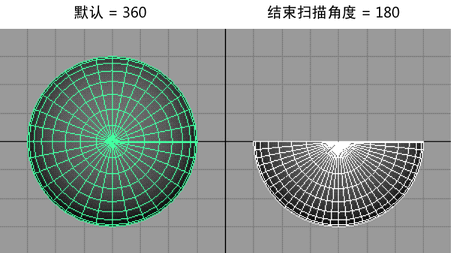
- 半径(Radius)
-
设置基本体的宽度和深度。
- 曲面次数(Surface Degree)
-
“线性”(Linear)曲面具有面状外观;“立方”(Cubic)曲面为圆形外观。有关曲面次数的详细信息,请参见次数。

- 使用容差(Use Tolerance)
-
可以使用此选项来提高基本体图形的精度。如果设置为“全局”(Global)容差,则使用“首选项”(Preferences)窗口内“设置”(Settings)部分中的“位置”(Positional)容差值(“窗口 > 设置/首选项 > 首选项”(Windows > Settings/Preferences > Preferences))。值越低,曲面精度越高。
如果设置为“局部”(Local),可以在选项窗口输入值来覆盖“首选项”(Preferences)窗口中的“位置”(Positional)容差值。
如果设置为“无”(None),则将忽略容差并使用指定的分段数和跨度数创建球体(如下所示)。
- 截面数(Number of Sections)
-
设置创建在球体某一方向上的曲面曲线数。曲面曲线(也称为等参线)显示曲面图形的轮廓。曲面的截面(和跨度)越多,就能越精确地显示曲面变形。
下图显示的两个球体中左边的球体有 8 个截面,而右边球体有 16 个截面。如果值小于 4,球体会较为粗糙。

后续章节介绍如何使用等参线新建曲面。
- 跨度数(Number of Spans)
-
设置创建在球体横穿截面方向上的曲面曲线数。如果值小于 4,球体会较为粗糙。

立方体(Cube)
立方体有六个面,每个面都是可选的。可以在视图中选择立方体的面,或单击“大纲视图”(Outliner)中的标题进行选择。例如,如果在“大纲视图”(Outliner)中选择 leftnurbsCube,即表示选择了立方体的一个面。若要选择整个立方体,请框选立方体并按下键盘上的向上键。
立方体的专有选项有:
- 宽度(Width)、长度(Length)、高度(Height)
-
设置立方体尺度。
- U 面片(U patch) / V 面片(V patch)
-
设置构成立方体的各边之间的“U 面片”(U Patch)和“V 面片”(V Patch)。此值将更改跨度数和分段数。
圆柱体(Cylinder)
可以创建带有或不带有结束端面的圆柱体。圆柱体的特殊选项是有关结束端面的。可以创建有一个、两个或没有结束端面的圆柱体。也可以作为单独变换节点创建端面,以便独立操纵圆柱体的端面。
圆锥体(Cone)
可以创建底部带有或不带有端面的圆锥体。其他选项类似于其他 NURBS 基本体选项。
平面(Plane)
平面是由指定数量的面片组成的平坦曲面。其选项类似于其他 NURBS 基本体选项。
圆环(Torus)
圆环是 3D 环。其选项类似于其他 NURBS 基本体选项。

圆形(Circle)
圆形是曲线,而不是曲面。其选项类似于球体选项。
方形(Square)
方形是一个由四个曲线组成的组,而不是曲面。在各种建模操作中方形很有用,例如,修剪建筑的窗图形。其选项类似于其他 NURBS 基本体选项。
交互式创建(Interactive Creation)
当“交互式创建”(Interactive Creation)处于启用状态并且选中基本体选项框时,会在工具窗口显示基本体选项的子集。工具设置中没有轴选项。此外,“半径/宽度/高度/深度”(Radius/Width/Height/Depth)选项仅适用于单击创建,不适用于交互式创建。
将视图设置为“高质量渲染”(High Quality Rendering)模式时,只有在完成基本体创建步骤后,使用“交互式创建”(Interactive Creation)选项创建的基本体才会显示着色效果。
可以在使用鼠标创建基本体时定位和缩放它们,而不必使用变换工具。除非手动禁用,否则此选项将一直处于启用状态。详细信息请参见创建 NURBS 基本体。
完成时退出(Exit on Completion)
该选项可与“交互式创建”(Interactive Creation)交互。如果启用“完成时退出”(Exit on Completion),则必须重新选择一个基本体类型才能创建另一个基本体。禁用该选项后,就可以交互地创建相同类型的多个基本体,直到选择另一个工具为止。